'>
Mahalaga ito sa i-update ang iyong Corsair headset driver para sa pinakamahusay na posibleng kalidad ng tunog sa panahon ng paglalaro at i-nip ang lahat ng mga isyu sa tunog tulad ng pagputol ng mga problema sa tunog sa usbong.
Sa post na ito, ipapakita namin sa iyo ang 2 ligtas at madaling paraan upang makuha ang pinakabagong driver para sa iyo Corsair headset .
Upang mai-update ang driver ng Corsair headset sa Windows
Narito ang 2 paraan upang ma-update ang driver para sa iyong Corsair headset. Piliin lamang ang paraang gusto mo:
- Awtomatikong i-update ang iyong Corsair headset driver (Inirekumenda)
- Manu-manong i-update ang iyong Corsair headset driver
Pagpipilian 1: Awtomatikong i-update ang iyong Corsair headset driver (Inirekumenda)
Kung wala kang oras, pasensya o kasanayan sa computer upang manu-manong i-update ang iyong mga driver, awtomatiko mong magagawa ito Madali ang Driver .
Awtomatikong makikilala ng Driver Easy ang iyong system at hanapin ang tamang mga driver para dito. Hindi mo kailangang malaman nang eksakto kung anong sistema ang tumatakbo ang iyong computer, hindi mo kailangang ipagsapalaran sa pag-download at pag-install ng maling driver, at hindi mo kailangang mag-alala tungkol sa pagkakamali kapag nag-install. Hawakang lahat ng Driver Easy ang lahat.
Maaari mong awtomatikong i-update ang iyong mga driver gamit ang alinman sa LIBRE o ang Pro bersyon ng Driver Madali. Ngunit sa bersyon ng Pro ay tumatagal ng 2 pag-click lamang (at nakakuha ka ng buong suporta at isang 30-araw na garantiyang ibabalik ang bayad):
- Mag-download at mai-install ang Driver Easy.
- Patakbuhin ang Driver Madali at i-click ang I-scan ngayon pindutan Pagkatapos ay i-scan ng Driver Easy ang iyong computer at makakakita ng anumang mga driver ng problema.

- Cdilaan I-update ang Lahat upang awtomatikong i-download at mai-install ang tamang bersyon ng LAHAT ang mga driver na nawawala o hindi napapanahon sa iyong system (kinakailangan nito ang Pro bersyon - sasabihan ka na mag-upgrade kapag na-click mo ang I-update ang Lahat).
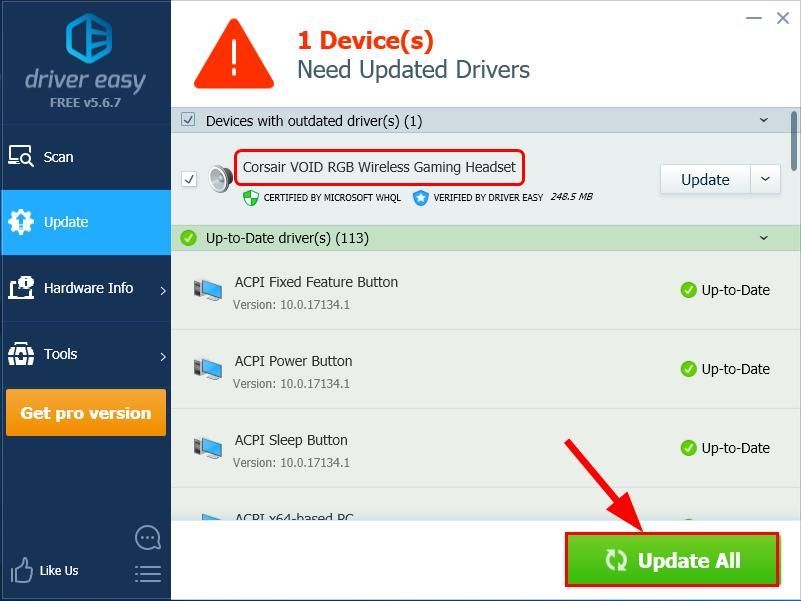
Maaari mo ring i-click Update upang gawin ito nang libre kung nais mo, ngunit ito ay bahagyang manwal.
- I-restart ang iyong computer para magkabisa ang mga pagbabago.
Opsyon 2: Manu-manong i-update ang iyong Corsair headset driver
Patuloy na ina-update ng Corsair ang mga driver. Upang makuha ang mga ito, kailangan mong pumunta sa opisyal na website ng Corsair, hanapin ang mga driver na naaayon sa iyong tukoy na lasa ng bersyon ng Windows (halimbawa, Windows 32 bit) at manu-manong i-download ang driver.
Babala : Ang pagda-download ng maling driver o maling pag-install nito ay makakompromiso sa katatagan ng iyong PC at maging sanhi ng pag-crash ng buong system. Kaya't mangyaring magpatuloy sa iyong sariling panganib. Mahalaga : Para sa isang kumpletong pag-update, mangyaring tiyaking ang lumang driver para sa iyong Corsair Void gaming headset ay na-uninstall mula sa iyong PC.- Pumunta sa Opisyal na website ng Corsair .
- Tignan mo Mga pag-download sa ilalim ng Suporta seksyon
- Maghanap sa tama driver para sa iyong modelo ng produkto ng Corsair headset at i-click ang icon ng pag-download upang ma-download ang file ng driver.
- Patakbuhin ang na-download na file at sundin ang mga tagubilin sa screen upang tapusin ang pag-install.
- I-restart ang iyong computer para magkabisa ang mga pagbabago.
Ngayon congrats - na-install mo ang pinakabagong driver para sa iyong Corsair headset. Inaasahan kong makakatulong ito at huwag mag-atubiling mag-iwan sa amin ng isang komento kung mayroon kang anumang karagdagang mga katanungan, salamat. 🙂

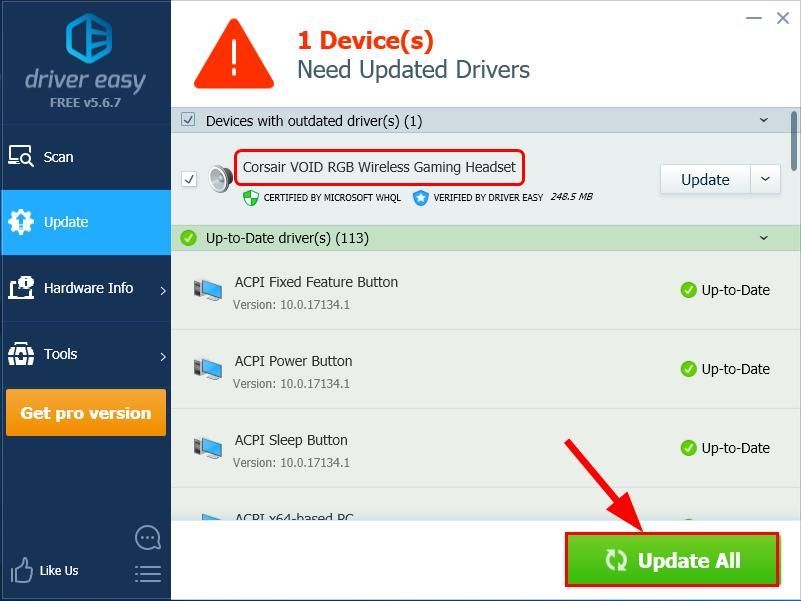


![[SOLVED] Error Yorker 43 Magandang Wolf sa Black Ops Cold War](https://letmeknow.ch/img/network-issues/21/error-yorker-43-good-wolf-black-ops-cold-war.jpg)

![[Naayos] Hindi Kami Makakahanap ng Camera na Compatible sa Windows Hello Face](https://letmeknow.ch/img/knowledge-base/FF/fixed-we-couldn-8217-t-find-a-camera-compatible-with-windows-hello-face-1.jpg)

